El almacenamiento es uno de los inconvenientes más grandes con las que cuentan los usuarios de ordenadores personales o computadoras. Es por ello que se han creado una gran cantidad de programas y software para eliminar archivos basura o archivos que ocupan espacio y que no estamos utilizando, como es el caso de los infames archivos duplicados.
Eliminar este tipo de archivos aumenta el espacio de almacenamiento y optimiza el uso del disco duro, tarjeta de memoria o memoria flash. En esta nota te describiremos una manera sencilla y práctica de encontrar archivos duplicados con Windows sin tener que revisar carpeta por carpeta.
Encontrando a los archivos duplicados
Para lograr este objetivo debes utilizar un programa libre que puedes descargar desde internet y que te facilitará todo el trabajo. Este programa lleva por nombre dupeGuru. y se encuentra disponible para diferentes sistemas operativos es ligero y bastante sencillo de utilizar.
Enlace: dupeGuru
Una vez instalado dupeGuru, su funcionamiento es simple. Utiliza un algoritmo avanzado basado en coincidencia aproximada, buscando archivos con el mismo nombre y diferentes extensiones, así como archivos similares entre sí en las carpetas o ficheros seleccionados por el usuario. La duración del escaneo dependerá del tamaño del fichero o carpeta. Incluso es capaz de encontrar archivos idénticos o muy parecidos entre sí, de manera que el usuario pueda depurar el dispositivo de almacenamiento masivo que los contiene.
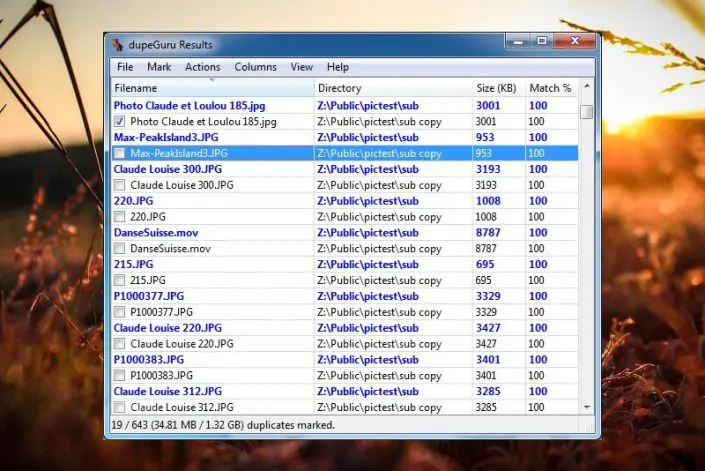
Utilizarlo es simple, al iniciarlo, se debe seleccionar la carpeta donde se realizará la búsqueda. Una vez hecho esto tienes que seleccionar la opción Escanear y esperar a que el programa haga su trabajo. Tenemos que destacar que el archivo considerado “Original” aparecerá en la ventana de la derecha con su nombre en color azul y todas las “copias” se listan debajo de este en letras negras.
Una vez encontrados los archivos duplicados podrás realizar acciones individuales o por lotes con ellos. Para ello sólo los deberás seleccionar con un check y elegir entre eliminarlos, moverlos o copiarlos, de manera que sólo tú tendrás el control de tus archivos.
Como notarás es un programa simple pero muy eficiente. En internet también podrás encontrar software de características similares, algunos más veloces, pero a la vez más pesados. Otros de pago y muchos más de prueba. Dependerá de tu gusto, pero lo que sí te podemos decir es que todos cumplen su objetivo de encontrar archivos duplicados en tu disco duro, evitando pasar muchas horas revisando las carpetas dentro de Windows.